flash 怎么制作遮罩动画
1、1.新建一个flash文件,单击文件按钮,导入,导入到舞台命令,随便选择一张图片导入到舞台,并对齐到舞台。如下图所示:
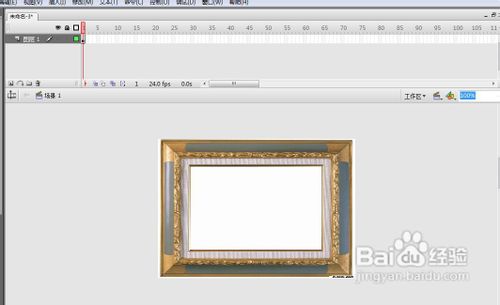
2、2.在图层1的基础上新建一个图层2,并在图层2上绘制一个椭圆。如下图所示:
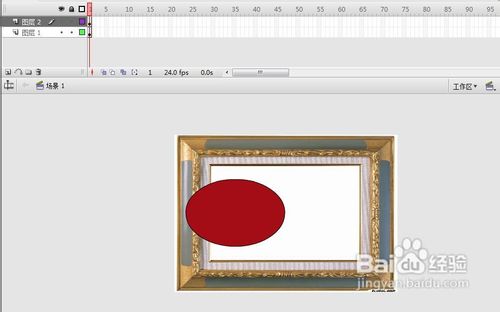
3、3.将两个图层的帧延长至50帧。如下图所示:

4、4.在图层2上的第50帧处插入关键帧,然后单击图层2中的任意一帧创建补间动画。如下图所示:
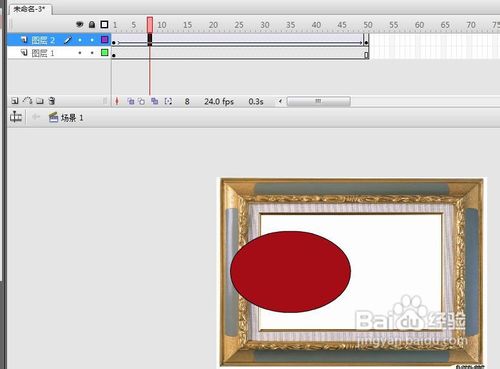
5、5.在图层2上,选中第50帧,将工作区中的椭圆拖到右边。如下图所示:

6、6.右击图层2,在弹出的列表中选择遮罩层命令,这样就完成了遮罩动画。如下图所示:

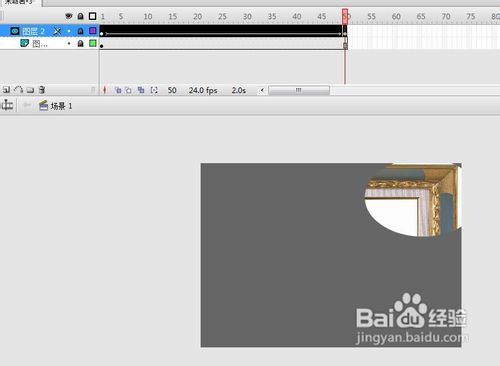
7、7.测试影片按快捷键shif+enter就可以看到效果了。如下图所示:

8、8.导出影片,格式为swf格式。
声明:本网站引用、摘录或转载内容仅供网站访问者交流或参考,不代表本站立场,如存在版权或非法内容,请联系站长删除,联系邮箱:site.kefu@qq.com。
阅读量:145
阅读量:39
阅读量:51
阅读量:89
阅读量:150